Ingyenes Morse Code Translator szoftver a Morse Code fordításához Windows rendszerben
A morze kód(Morse code) egy egyszerű szöveget pontok, kötőjelek/ditok és szóközök sorozatába kódol. Ez az egyik legkorábbi módszer az üzenetek hang- vagy vizuális jelzések formájában történő továbbítására. A Morse -kód módszert elsősorban a távközlésben használják, és az amatőr rádiósok körében híres.
Ha le szeretné fordítani a morze kódot Windows 11/10 rendszerű számítógépén, ez a cikk biztosan segíteni fog. Ebben a bejegyzésben felsorolunk néhány módszert, amelyek segítségével lefordíthatja a morze kódot. Az említett megoldások segítségével egy egyszerű szöveges üzenetet lefordíthat a megfelelő morze kódra. Ezenkívül a morze kódot egyszerű szöveggé alakíthatja vissza. Ha szeretné, lejátszhatja a morze kódot, valamint letöltheti a hanganyagot. Vessünk most egy pillantást a morze-kód lefordításának(translate morse code) fő módszereire a Windows 11/10 rendszeren.
Hogyan alakíthatom át a Morse -kódot angol szöveggé?
A morzekódot angol(English) szöveggé konvertálhatja a felsorolt módszerek bármelyikével. Használhat ingyenes Windows -alkalmazást, szoftvert vagy online szolgáltatást, amellyel lefordíthatja a morze-kódot egyszerű szöveggé. Windows 11/10 parancssori felületén keresztül . Mindezeket a módszereket részletesen tárgyaltuk, amelyeket alább megtekinthet.
Morse-kód(Morse Code) fordítása a Windows 11/10
Íme a főbb módszerek, amelyek segítségével lefordíthatja a morze-kódot a Windows 11/10 :
- Használja a (Use)Morse Translator nevű ingyenes Morse -fordítót a morzekód fordításához.
- Fordítsa le a morze(Translate) kódot a parancssori felületen keresztül.
- Használjon ingyenes Windows 11/10 alkalmazást a morze kód lefordításához.
- Fordítsa le a morze(Translate) kódot egy ingyenes webszolgáltatás segítségével.
Beszéljük meg részletesen a fenti morze-fordítási módszereket!
1] Használja(Use) az ingyenes Morse Code Translator nevű Morse Translator programot(Morse Translator)
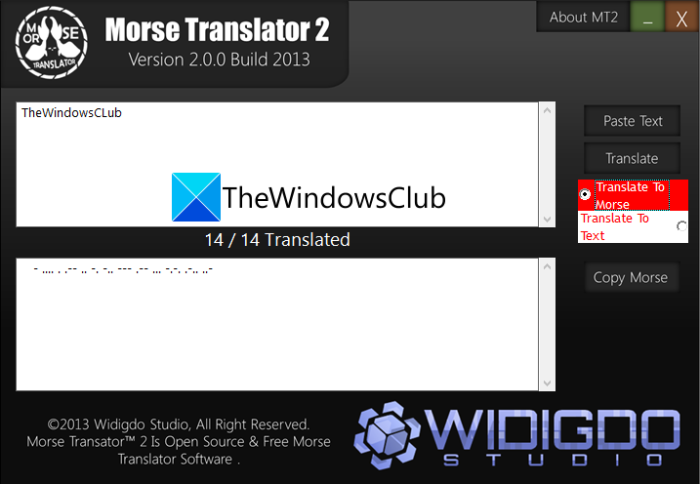
Használhat morzekód-fordításra használt asztali alkalmazást. Windows 11/10 néhány ingyenes szoftver is elérhető a morzekód lefordításához . Itt ezt a Morse Translator(Morse Translator) nevű ingyenes szoftvert fogjuk használni a morze kód kódolására vagy dekódolására.
A Morse Translator(Morse Translator) egy külön ingyenes és nyílt forráskódú morze-fordító. Lehetővé teszi egy egyszerű szöveg átalakítását morze kódra és fordítva. Használhatja a Morse-kódra vagy a Lefordítás szövegre ( Translate to Morse)konverziós(Translate to Text) módot a morze kód kódolására vagy dekódolására. Nézzük meg a morze-kód fordításának lépéseit ezzel az ingyenes szoftverrel.
Hogyan fordítsunk le Morse(Morse Code) -kódot az ingyenes Morse Code Translator szoftverrel:
Íme a lépések a Morse Translator használatával a morze kód kódolására vagy dekódolására:
- Először töltse le és telepítse ezt az ingyenes programot a számítógépére.
- Ezután indítsa el az alkalmazás grafikus felhasználói felületét(GUI) .
- Most írja be a szöveget vagy a morze kódot a fenti szakaszban.
- Ezt követően válassza ki a konvertálási módot a Morse(Translate to Morse) nyelvre fordítás vagy a Lefordítás(Translate to Text) szövegre , ha szükséges.
- Ezután érintse meg a Fordítás(Translate) gombot a morze kód lefordításához.
A morze-kód fordítását a külön Lefordított(Translated) részben tekintheti meg. Ha akarja, kimásolhatja a morze kódot, és bárhová beillesztheti. Szerezd meg ezt a szoftvert itt(here) .
Olvassa el: (Read:) Szöveg Braille-írásra fordítása Windows rendszerben.(How to translate Text to Braille in Windows.)
2] Morse kód fordítása(Translate) a parancssori felületen keresztül
Morzekódot is lefordíthat a parancssori felület segítségével. Ehhez ingyenes konzolalapú morze-fordítókat fogunk használni. Íme a két szoftver, amellyel parancssoron keresztül morzekódot fordíthat:
- Mogorva
- Morse mester
1] Morose
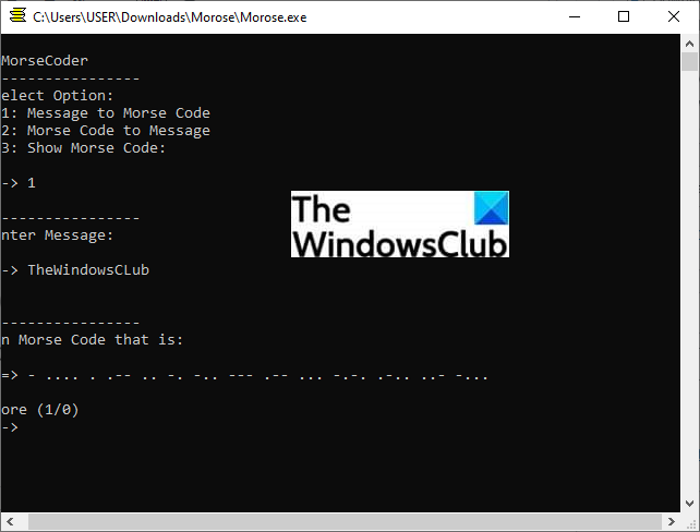
A Morose(Morose) egy ingyenes, nyílt forráskódú és hordozható morze-kód fordító, amely parancssorban működik. Használatával szöveges üzenetet morzekóddá, morzekódot szöveggé alakíthat, és megtekintheti a morze karakterek fordításait. Tekintsük át a szöveg morze kódná alakításának lépéseit, vagy fordítva a parancssoron(Command Prompt) keresztül .
Windows 11/10 parancssori felületével
Kövesse az alábbi lépéseket a morze kód kódolásához vagy dekódolásához a parancssoron(Command Prompt) keresztül :
- Töltse le ezt az ingyenes programot.
- Indítsa el az alkalmazást a parancssorban.
- Válasszon egy átalakítási módot.
- Írja be üzenetét.
- Nyomja meg az Enter billentyűt a fordítás megtekintéséhez.
Először töltse le ezt a szoftvert, és bontsa ki a ZIP mappát(extract the ZIP folder) . Most futtassa a Morose alkalmazást; megnyílik a parancssorban.
Ezután ki kell választania a konverziós módot a kérésnek megfelelően; írja be az 1-et az Üzenet Morze (Message)-kódká(Morse Code) konvertálási mód kiválasztásához, nyomja meg a 2-t a Morze(Morse Code) - kód üzenetté(Message) fordításához, vagy nyomja meg a 3-at a morze-karakterek megjelenítéséhez.
Ezután írja be az üzenetet szöveges vagy morzekódos formában a kiválasztott konverziós módnak megfelelően. Végül nyomja meg az Enter gombot, és megjelenik a morzekód fordítása.
Lemásolhatja a morze kódot, és megoszthatja másokkal.
Töltse le a sourceforge.net oldalról .
2] Morse mester
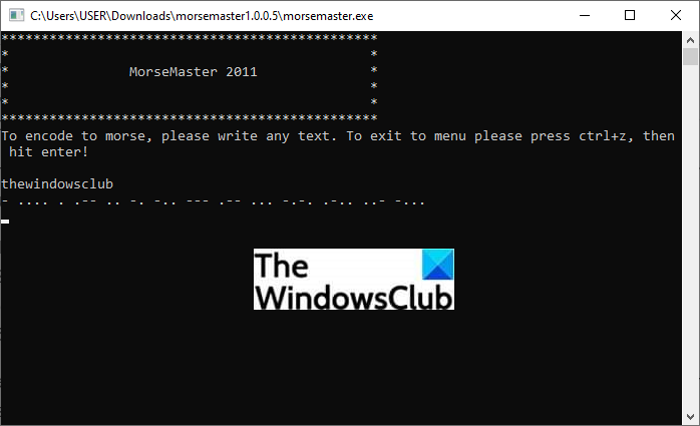
A Morse Master(Morse Master) egy ingyenes konzolalapú morze-kód fordítás. Ingyenes és hordozható. Lehetővé teszi egy sima szöveges üzenet morze kódra való konvertálását és fordítva. Lássuk, hogyan működik.
Egyszerűen töltse le innen,(it here) és futtassa az alkalmazásfájlt. Ez a szoftver ezután a parancssorban elindul, és különféle parancsokat jelenít meg. Itt vannak a főbb parancsok, amelyeket be kell írni:
- Nyomja meg az 1 gombot a Beállítások megnyitásához.
- Nyomja meg a 2-t a kódoláshoz.
- Írja be a 3-at a dekódoláshoz.
- Nyomja meg az 5-ös gombot a kilépéshez.
Beírhat 2-t a szöveg morzekódlá alakításához, vagy nyomja meg a 3-at a morzekód lefordításához. Ezután kövesse a képernyőn megjelenő utasításokat, majd írja be a beviteli szöveget vagy morzekódot a megfelelő fordítás megtekintéséhez. A használathoz egyszerűen másolja a fordítást a vágólapra.
Lásd: (See:) Hogyan kódoljunk és dekódoljunk binárisról szövegre és fordítva(How to code and decode from Binary to Text and vice versa)
3] Használjon(Use) ingyenes Windows 11/10 alkalmazást a morze kód lefordításához
Használhat ingyenes Windows 11/10 alkalmazást is a morze-kód lefordításához. Íme néhány jó alkalmazás, amelyeket használhat:
- Morse feladó
- Morse
- Ábécé módosítása
1] Morse küldő

A Morse(Morse) Sender egy dedikált Windows 11/10 alkalmazás, amellyel szöveget morzekódra fordíthat vagy fordítva. Szöveg (Text)Morse és Morse szöveggé(Morse) konvertálási módokat(Text) kínál a fordítás végrehajtásához . Egyszerűen telepítheti ezt az alkalmazást a számítógépére, majd elindíthatja. A főképernyőn kiválaszthatja a Szövegből (Text)Morzé(Morse) vagy a Morzából szöveggé (Morse)módot(Text) , majd megadhatja a beviteli üzenetet. Valós időben mutatja a morze-kód fordítását.
Lejátszhatja a morze kódot is. Ezenkívül megoszthatja a morze kódot Twitteren(Twitter) , Facebookon(Facebook) , e- mailen(Email) stb.
Szerezd meg a Microsoft Store -ból .
2] Morse
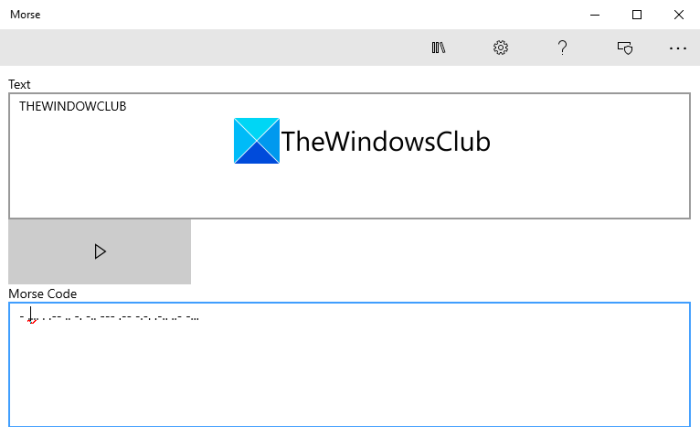
Kipróbálhatja ezt a Morse(Morse) nevű Windows 11/10 alkalmazást is . Ahogy a neve is sugallja, teljes mértékben a szöveg morze-kóddá való konvertálására szolgál, és fordítva. Telepítheti ezt az ingyenes alkalmazást innen(from here) , majd elindíthatja számítógépén a morze-kód fordításának megkezdéséhez. Lehetővé teszi, hogy beírja a szöveget vagy morze-kódot a dedikált részbe, majd valós időben tekintse meg a megfelelő fordítást.
Ez az alkalmazás egy Lejátszás(Play) gombot is biztosít, amely lehetővé teszi a morze kód hangjának meghallgatását. Ezen kívül beállíthatja az átviteli sebességet, a pont/dit hosszt, a frekvenciát stb. Lehetővé teszi az összes morze-karakter, számjegy és speciális karakterek fordításának megtekintését is.
Lásd: (See:) Fordító alkalmazás Windowshoz egy csodálatos offline fordító
3] Ábécé módosítása
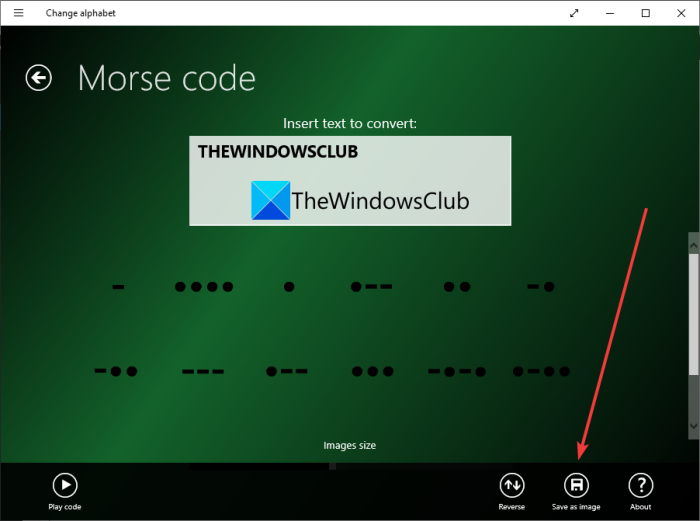
A Change(Change) Alphabet egy ingyenes alkalmazás szövegek lefordításához különböző kódokra és nyelvekre, beleértve a morze kódot is. Lehetővé teszi az egyszerű szöveges üzenetek Braille -írásra , alapvető jelnyelvre, zászlójelzésekre és sok másra konvertálását. Egyszerűen(Simply) telepítse és indítsa el, majd a főképernyőjén válassza a Morze-kód(Morse Code) lehetőséget. Most írja be az üzenetet, és valós időben megmutatja a morze-kód fordítását. Ha morzekódot szeretne szöveggé fordítani, ezt is megteheti. Ehhez egyszerűen érintse meg a Fordított(Reverse) opciót, és írja be a beviteli morze kódot.
Ez az alkalmazás praktikus lehetőséget kínál a morze-kód fordításának képformátumban történő mentésére. Kattintson a Mentés képként(Save as image) gombra, és exportálja a morze kódot PNG vagy JPG képfájlba. Ezen kívül a morze kód hangját is meghallgathatja a Lejátszás(Play) gombra kattintva.
A Morse Code Dot Dot Dot(Morse Code Dot Dot Dot) és a Morse Code Learn and Translate két másik jó alkalmazás, amely elérhető a Microsoft Store -ban , amelyeket érdemes megnézni.
Olvassa el: (Read:) A Boostnote egy ingyenes kódszerkesztő és jegyzetkészítő szoftver(Boostnote is a free Code Editor and Note-taking software)
4] Fordítsa le a morze(Translate) kódot egy ingyenes webszolgáltatás segítségével
A morzekód fordításának másik módja egy ingyenes webszolgáltatás használata. Az interneten sok olyan webhelyet találhat, amely lehetővé teszi a morze kód kódolását vagy dekódolását. Segítségül itt van néhány jobb online morze-fordító:
- Morze-világ
- Morse dekóder
1] Morze-világ
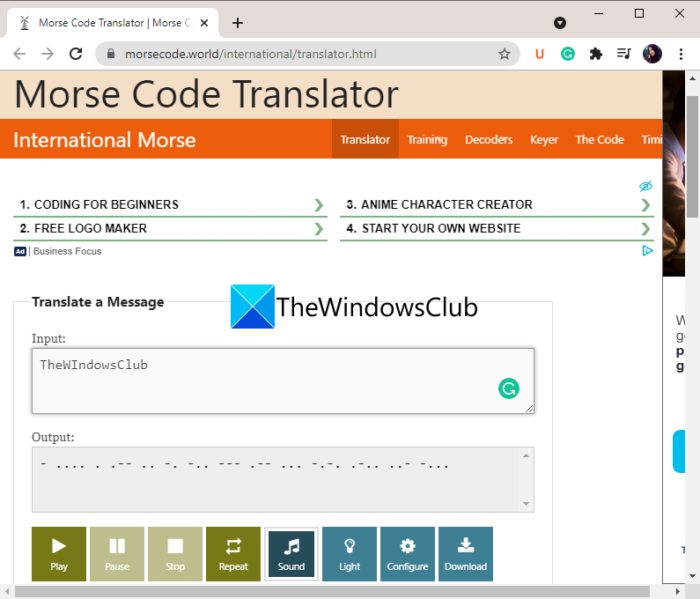
A Morse Code World(Morse Code World) egy ingyenes online webhely, amely számos morzekód-forrást kínál. Számos morzekód-eszköz mellett egy morze-fordítót is biztosít. Ezzel az eszközzel egyszerűen konvertálhat egyszerű szöveget morze kódra. Ezenkívül lehetővé teszi a morze kód szöveges üzenetekké történő fordítását is.
Egyszerűen nyissa meg a Morse Code World webhelyét(website) egy webböngészőben; győződjön meg róla, hogy a Fordító(Translator) oldalán van. Most írja be a szöveget a Bevitel(Input) szakaszba. A megfelelő morze-kód fordítás valós időben látható lesz a Kimenet részben. (Output)Ha szeretné átalakítani a morze kódot egyszerű szöveggé, csak írja be a morze kódot az Input részbe, és megjelenik az üzenet a Kimenetben(Output) .
Néhány jó funkciót is kínál ez az online morze-fordító. Lehetővé teszi a morze kód lejátszását, miközben konfigurálja a hangbeállításokat, például frekvenciát, hangtípust, hangerőt, karaktersebességet stb. Letöltheti a morze kód hangját WAV hangfájlként. Ezen kívül lehetővé teszi a morze-kód fordításának megosztását a számítógépére telepített alkalmazás segítségével.
2] Morze-dekódoló
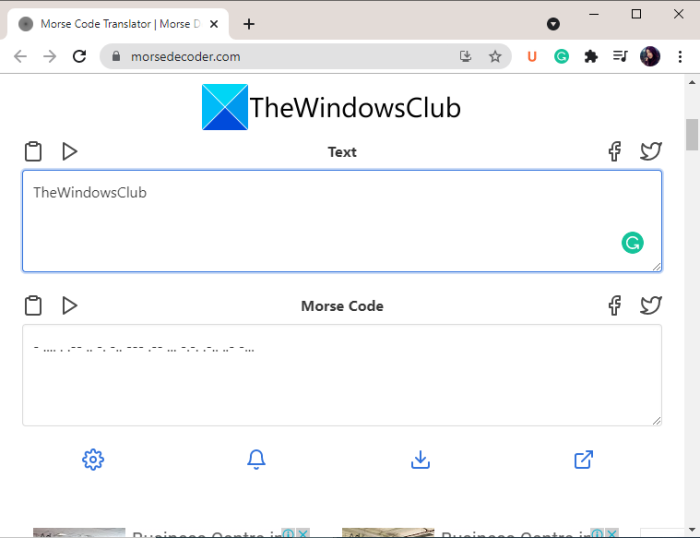
A Morse Decoder(Morse Decoder) egy nagyszerű ingyenes online eszköz a morzekód fordítására. Lehetővé teszi, hogy szöveget morzekóddá alakítson online és fordítva. Egyszerűen(Simply) írja be a bevitt szöveget a morze kódba, és a megfelelő fordítás valós időben jelenik meg. Az egyszerű konverziós funkción kívül további praktikus funkciókat is kínál, amelyek a következők:
- Meghallgathatja az egyszerű szöveges üzenetet, valamint lejátszhatja a morze kód hangját.
- Lehetővé teszi a morze-kód hangjának letöltését.
- Segítségével gyorsan átmásolhatja a morze kódot a vágólapra.
- A morze-kód fordítását közvetlenül is megoszthatja Facebook- vagy Twitter - fiókjában.
- Ez egy dedikált morzegépelési oktató(Morse Typing Trainer) oldalt biztosít a morzekód nyelv megtanulásához.
Próbálja ki ezt az eszközt a morsedecoder.com webhelyen(morsedecoder.com) .
Létezik olyan alkalmazás, amely lefordítja a Morse -kódot?
Igen, több alkalmazás is lefordítja a morzekódot. Ha ingyenes alkalmazást keres a Windows 11/10 platformhoz, használhatja ezeket a Morse Sender vagy Change Alphabet nevű ingyenes alkalmazásokat. Mindkét alkalmazás lehetővé teszi, hogy szöveget morze kódra fordítson, vagy fordítva. Ezekkel az alkalmazásokkal akár morze-kód hangját is hallgathatja. A cikkben megvitattuk ezeket a morze-kód fordító alkalmazásokat; fentebb megnézheted őket.
Ez az!
Related posts
A Dictionary .NET egy asztali fordító alkalmazás Windows PC-hez
A CudaText egy ingyenes kódszerkesztő Windows programozók számára
SynWrite Editor: Ingyenes szöveg- és forráskódszerkesztő Windows 10 rendszerhez
A SnipAway egy ingyenes kódszerkesztő a Windows 10 rendszerhez
Windows hibakód- és üzenetkereső eszközök
A legjobb ingyenes fordítóalkalmazások Windows 11/10 PC-hez
A legjobb ingyenes molekuláris modellező szoftver Windows 10 rendszerhez
A legjobb ingyenes Partition Manager szoftver Windows 11/10 rendszerhez
A Boostnote egy ingyenes kódszerkesztő és jegyzetkészítő szoftver Windows 10 rendszerhez
A legjobb ingyenes Menetrend szoftver Windows 11/10 rendszerhez
A legjobb ingyenes ISO Mounter szoftver Windows 11/10 rendszerhez
Fűszerezze az istentiszteletet a Songview for Windows 11/10 rendszerhez
Hozzon létre webbarát képeket a Bzzt segítségével! Képszerkesztő Windows PC-hez
A legjobb ingyenes Adobe InDesign-alternatívák Windows PC-hez
A Lingoes egy ingyenes szövegfordító és szótár szoftver Windows PC-hez
A Freeplane egy ingyenes gondolattérképező szoftver Windows 11/10 rendszerhez
A reakcióidő mérése a Windows 11/10 rendszerben
Ossza meg fájljait bárkivel a Send Anywhere for Windows PC segítségével
A Windows elrejtése lehetővé teszi a futó programok elrejtését az asztalról és a tálcáról
EPUB konvertálása MOBI-ba – Ingyenes konvertáló eszközök a Windows 10 rendszerhez
